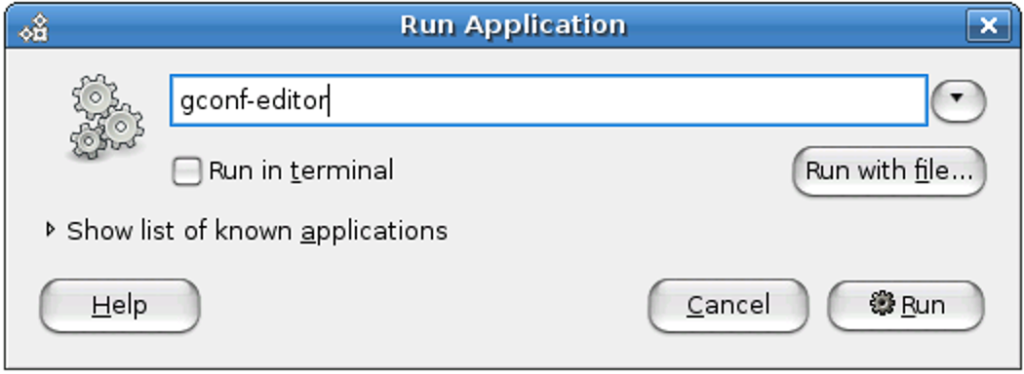
Ubuntu zawiera bardzo ograniczone narzędzie do konfiguracji klawiszy skrótów, które nie pozwala na przypisywanie skrótów klawiszowych do własnych aplikacji lub skryptów. Aby obejść to ograniczenie, możemy użyć wbudowanego narzędzia gconf-editor do samodzielnego ich przypisania.
Najpierw będziesz chciał załadować gconf-editor, wpisując go w oknie dialogowym Alt+F2 Uruchom.
W aplikacji przejdź do następującego klucza. Jeśli znasz regedit w systemie Windows, jest to bardzo podobne.
aplikacje metacity keybinding_commands
Po prawej stronie zauważysz kilka wartości. Są to dostępne polecenia, które możesz utworzyć w celu przypisania do klawiszy skrótów w następnym kroku.
Kliknij dwukrotnie polecenie_1 i wprowadź pełną ścieżkę do skryptu lub pliku wykonywalnego, który próbujesz uruchomić. (Zauważ, że w większości przypadków możesz użyć polecenia what z powłoki, aby znaleźć ścieżkę)
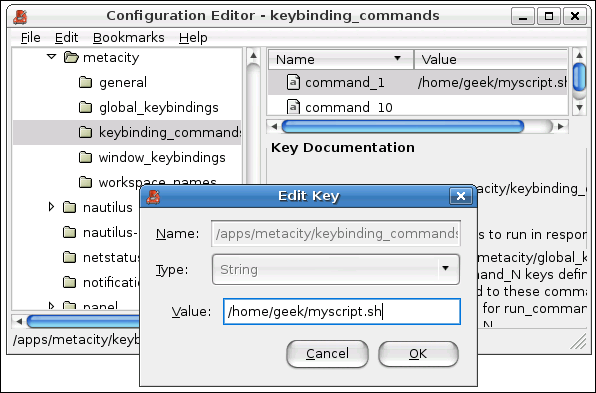
Teraz przejdź do klucza „global_keybindings”, który znajduje się bezpośrednio nad tym, na którym byliśmy.
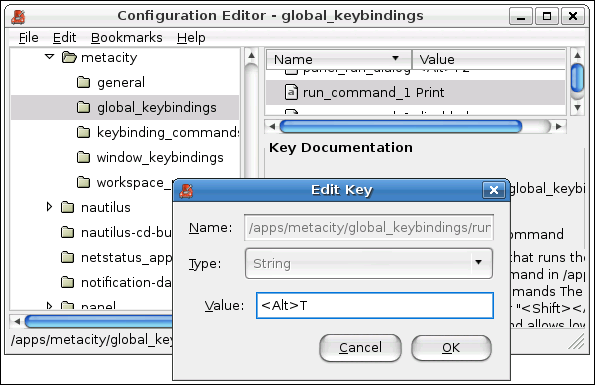
Tutaj będziesz chciał wybrać run_command_1. Wprowadź klawisz skrótu w postaci zwykłego tekstu. Na przykład, dla Alt+T, zrobisz
Możesz także tworzyć niestandardowe polecenia w keybinding_commands i przypisywać je w global_keybindings, jeśli chcesz. Pamiętaj tylko, że skróty klawiszowe zaczynają się od run_(nazwa polecenia).